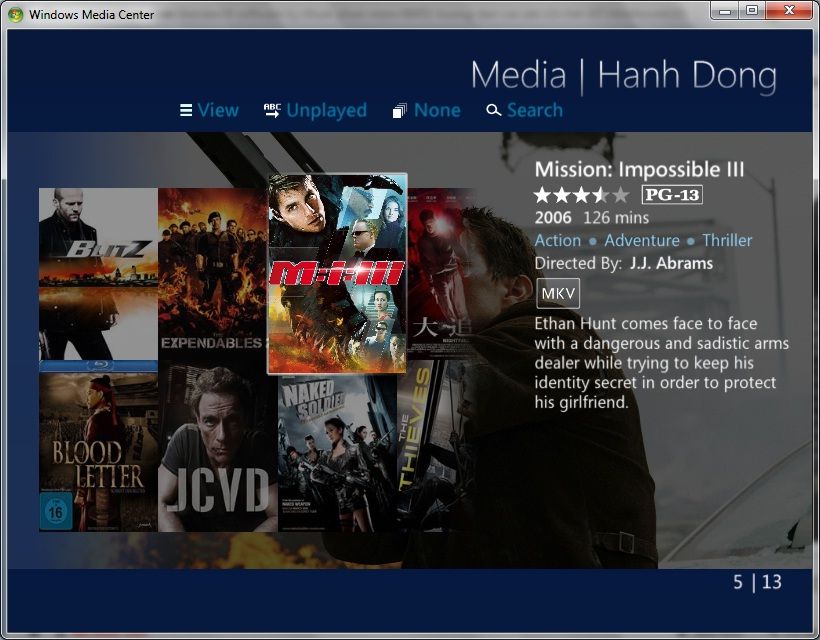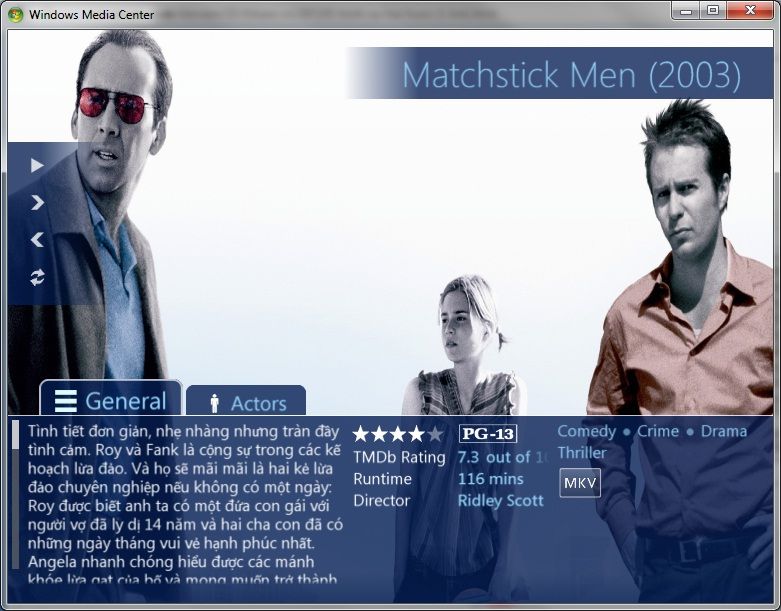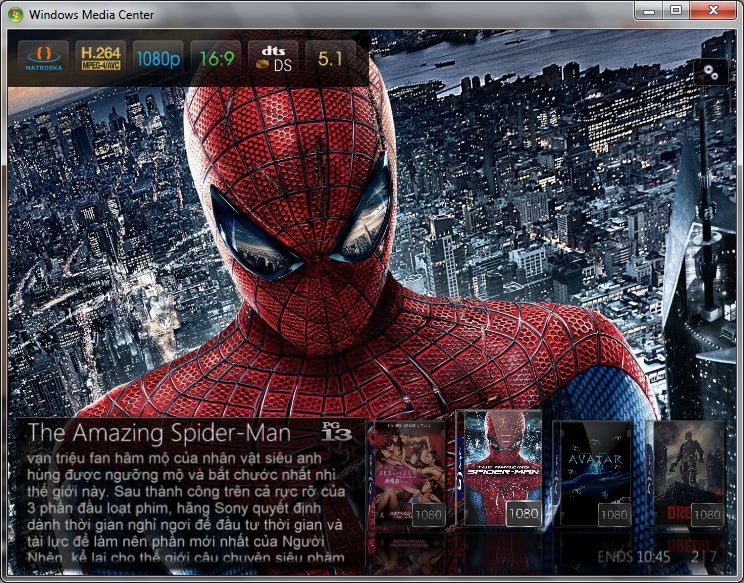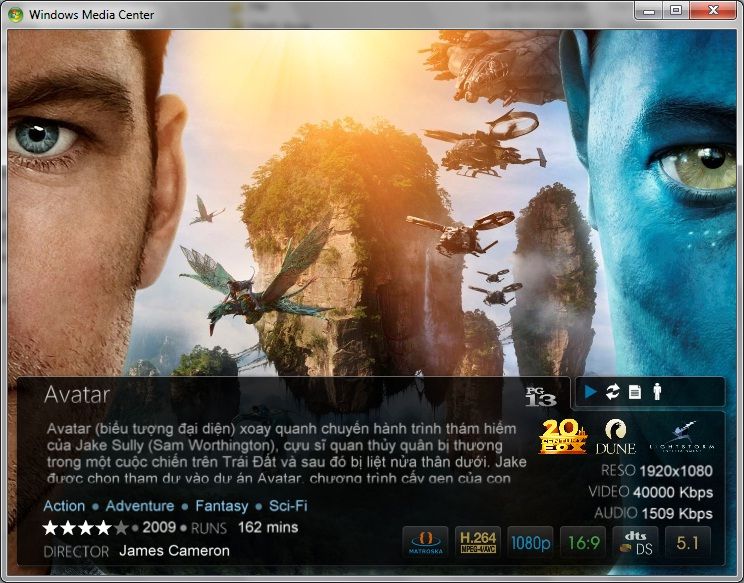You are using an out of date browser. It may not display this or other websites correctly.
You should upgrade or use an alternative browser.
You should upgrade or use an alternative browser.
[Hướng dẫn] Cài đặt chi tiết Media Center bằng Windows Media Center và Media Browser
- Bắt đầu Foxy
- Ngày bắt đầu
xuanhoaktv
New Member
Ðề: [Hướng dẫn] Cài đặt chi tiết Media Center bằng Windows Media Center và Media Browser
Có bác nào có hướng dẫn config win7codecs 3.9.3 không share e với. Tks
Có bác nào có hướng dẫn config win7codecs 3.9.3 không share e với. Tks
Nguyenhoa01
New Member
Ðề: [Hướng dẫn] Cài đặt chi tiết Media Center bằng Windows Media Center và Media Browser

ai làm được như vậy không, page 1 có thấy hướng dẫn đâu nhỉ

ai làm được như vậy không, page 1 có thấy hướng dẫn đâu nhỉ
xuanhoaktv
New Member
Ðề: [Hướng dẫn] Cài đặt chi tiết Media Center bằng Windows Media Center và Media Browser
Bro thử xem trang 3, 4 xem...chẳng chịu đọc gì cả.....

ai làm được như vậy không, page 1 có thấy hướng dẫn đâu nhỉ
Bro thử xem trang 3, 4 xem...chẳng chịu đọc gì cả.....
Nguyenhoa01
New Member
Ðề: [Hướng dẫn] Cài đặt chi tiết Media Center bằng Windows Media Center và Media Browser
Mình không down Media Center Studio được, bạn có link khác không
Mà mình làm nó không ra như vậy
Bro thử xem trang 3, 4 xem...chẳng chịu đọc gì cả.....
Mình không down Media Center Studio được, bạn có link khác không
Mà mình làm nó không ra như vậy
Chỉnh sửa lần cuối:
huyluan2011
Active Member
Ðề: [Hướng dẫn] Cài đặt chi tiết Media Center bằng Windows Media Center và Media Browser
Hình như trang tmdb.com bị gì thì phải? Mình cũng mới tìm hiểu MCM gần đây nhưng Flech Data thì không down đc backdrop hay póster của tất cả các phim (phim đc phim không)
Hình như trang tmdb.com bị gì thì phải? Mình cũng mới tìm hiểu MCM gần đây nhưng Flech Data thì không down đc backdrop hay póster của tất cả các phim (phim đc phim không)
phidiepdan
New Member
Re: Ðề: [Hướng dẫn] Cài đặt chi tiết Media Center bằng Windows Media Center và Media Browser
Trước giờ mình cài mediabrower đâu có được trên win8 ko hiểu bạn có cách gì mà cài được hay vậy?Các AC chì dùm mình C:\ProgramData\MediaBrowser\ImagesByName\Studio
Sao mình chỉ thấy C/Program(86x64)/MediaBrowser
Mình dùng Win 8
xuanhoaktv
New Member
Ðề: Re: [Hướng dẫn] Cài đặt chi tiết Media Center bằng Windows Media Center và Media Browser
Có lần mình cũng bị như này, gỡ MCM đi cài lại thì OK...
Mình dùng MCM cũng lâu rồi nhưng tự nhiên mấy bữa nay không hiểu sao MCM nó giở chứng bị mấy cái lỗi sau:
- Thứ nhất là mình không thể update được MCM. Mọi hôm vẫn auto-update bình thường nhưng mấy bữa nay sao mà cái bảng downloading hiện ra thì cứ ở 0 kb/sec rồi chừng lúc sau hiện ra bảng thông báo có dòng chữ: "There was a remote serve error when attempting to auto-update". -> update thất bại.
- Thứ hai là mình không thể search thông tin phim từ tmdb và imdb được. Các phim mới của mình thì MCM đều nhận là TV (hình dưới) chứ không phải movie như bình thường. Mặc dù mình đã click chuột phải và chọn fetch... as movie by... nhưng vẫn không thể load được.

Bác nào biết là MCM bị lỗi gì thì cho mình kinh nghiệm xử lý với ạ. Thank các bác nhiều
Có lần mình cũng bị như này, gỡ MCM đi cài lại thì OK...
supham
Member
Ðề: [Hướng dẫn] Cài đặt chi tiết Media Center bằng Windows Media Center và Media Browser
Quan tâm rất lớn tới việc hiện phần giới thiệu phim bằng tiếng việt. Nhiều quá, seach không nổi, ai biết chỉ mình với bạn uiii! Thank trước nha> <
<
Quan tâm rất lớn tới việc hiện phần giới thiệu phim bằng tiếng việt. Nhiều quá, seach không nổi, ai biết chỉ mình với bạn uiii! Thank trước nha>
ductiena12
Member
Add Plot bằng tiếng việt thế kia chắc chỉ có cách làm bằng tay, dùng MCM leech info về rồi edit file nfo của nó thay plot tiếng anh bằng plot tiếng việt sưu tầm được.
skymemories
New Member
Em cứ cài thêm cái codec là ok mà.
supham
Member
Ðề: WMC (Window Media Center) No 1 của Media Center..Thảo luận vô đây
Giờ đựoc thế này
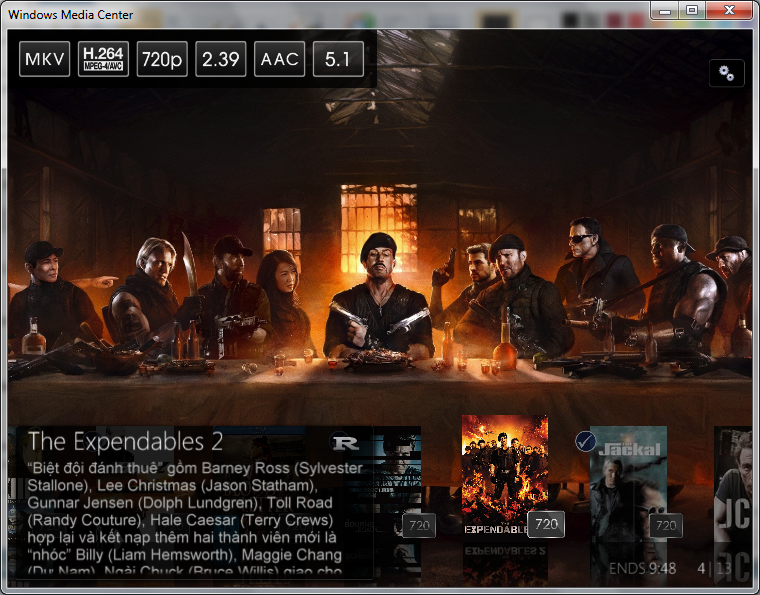
Các món này vẫn chưa chơi được các pác uiBÀI 6: Cấu hình nâng cao cho WMC và Media Browser cho hình ảnh đẹp nhất
3/MediaInfo
Đây là thư mục chứa các icon sẽ hiển thị thông tin về file phim ví dụ codec, độ phân giải, kích thước màn hình, định dạng file...vv
Sau khi cài đặt Plugin MediaInfo thì các icon mặc định là màu trắng. Khi tùy chỉnh sẽ có màu sắc như này

4/Studio
Đây là thư mục chứa các Icon xưởng phim.
Mặc định là chữ. Khi tùy chỉnh sẽ có màu sắc và hình dạng như này

5/Year:
Đây là thư mục chứa các thư mục con là các năm. Mỗi thư mục con sẽ chứa các icon dạng file folder.jpg và backdrop.jpg
Mặc định chỉ là hình thư mục. Khi tùy chỉnh sẽ có màu sắc và hình dạng như này


VI. BOXSETS
1/BoxSets
BoxSets trong Media Browser là đối tượng chứa các phim được nhóm lại chung vào một shortcut trên Media Browser
Ví dụ bạn tạo một BOXSETS là Animatons chứa các thư mục phim hoạt hình.
Một BOXSETS Single Movies dùng để chứa các phim lẻ. BOXSETS TV Series để chứa các phim Truyền hình (Phim Bộ)
Với một xê-ri phim như X-Men, Matrix, ta cũng có thể làm Booksets
Với các phim bộ. Vì các tập của phim bộ được chứa trong một thư mục. Do đó thư mục này nên dùng Boxsets nhất
Các BOXSETS này mặc định có hình dạng thư mục. Sau khi tùy chỉnh sẽ có dạng như thế này:

2/Hướng dẫn cài đặt và tạo các BoxSets
Bạn cũng có thể Download các Boxsets đã làm sẵn tại đây: DOWNLOAD
V/STACK COVERS
1/ Stack Cover:
Mặc định các biểu tượng phim sẽ hiện ra dạng Poster trong một khung hình chữ nhật không có viền bao quanh. Đó là file folder.jpg
Khi chạy Stack Cover, phần mềm sẽ biến đổi Poster thành dạng có hình bìa hộp Blue-ray, hình đĩa Blue-ray..hình quyển sách... thông qua biến đổi file folder.jpg như sau:

.png)
2/Hướng dẫn cài đặt và tạo các StackCover
Bạn cũng có thể Download các StackCover đã làm sẵn tại đây: DOWNLOAD
Chú ý là ta có thể hoàn toàn chỉnh sửa Poster bằng tay với Paint hoặc cao cấp hơn là Photoshop. Phần mềm StackCover chỉ giúp ta làm hàng loạt với hàng nghìn poster ứng với hàng nghìn đầu phim thôi.
.
Giờ đựoc thế này
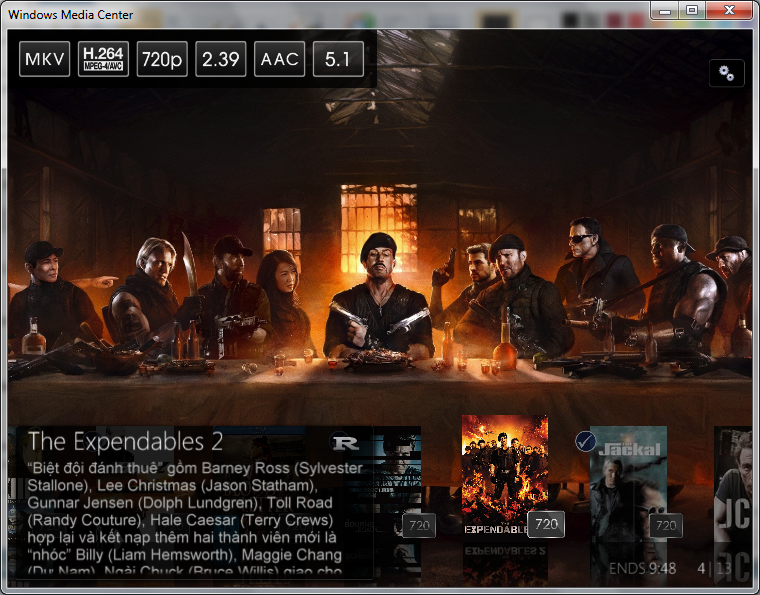
nguyenluat
New Member
Re: Ðề: [Hướng dẫn] Cài đặt chi tiết Media Center bằng Windows Media Center và Media Browser
Bác Suphan có thể chỉ mình tinh chỉnh cũng như cần thêm những gì để có thông tin về phim như bác không??? Mình làm theo hướng dẫn trang 3 mà ko được như bác... Mong bác giúp chỉ giáo! thanks...
Bác Suphan có thể chỉ mình tinh chỉnh cũng như cần thêm những gì để có thông tin về phim như bác không??? Mình làm theo hướng dẫn trang 3 mà ko được như bác... Mong bác giúp chỉ giáo! thanks...
supham
Member
Ðề: [Hướng dẫn] Cài đặt chi tiết Media Center bằng Windows Media Center và Media Browser
ok Bác. Để chiều nay, mình sẽ hướng dẫn cụ thể lại những zi đã làm bằng ngôn ngữ bình dân, úp lên những soft cụ thể cho từng món. Xong Bác theo đó làm, không được nữa thì cài teamwier vô mình làm cho bạn.
ok Bác. Để chiều nay, mình sẽ hướng dẫn cụ thể lại những zi đã làm bằng ngôn ngữ bình dân, úp lên những soft cụ thể cho từng món. Xong Bác theo đó làm, không được nữa thì cài teamwier vô mình làm cho bạn.
Bài mới nhất
-
-
Chấn động: Trung Quốc muốn sản xuất máy bay theo cách tương tự sản xuất... điện thoại
- Mới nhất: NhatTrungNguyen
-
Nghịch lý của ngành xe Trung Quốc: Thị trường méo mó, niềm tin lung lay
- Mới nhất: NhatTrungNguyen
-